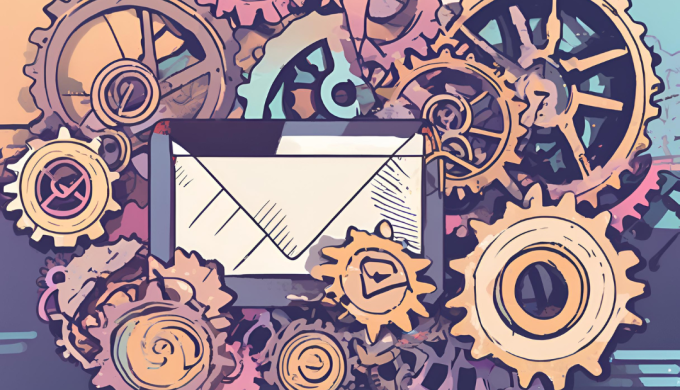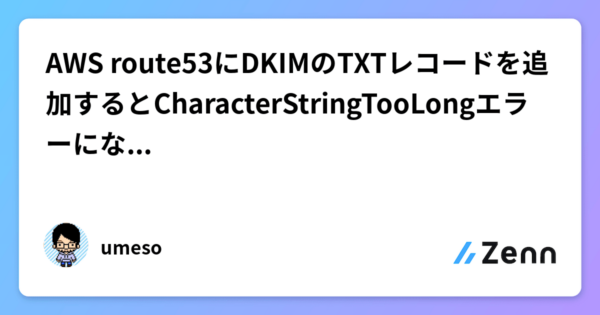メールアドレスが欲しい。
仕事が変わるたびにメアドが変わるのめんどくさいので
ドメインもあるんだから、メールくらい持っててもいいかなーという
衝動に駆られ設定してみました。
仕事用のドメイン分けたほうがいいかなーとかも思ったんですが
それもめんどくさいので、oqiita.comを乱用。
・通常のブログ用のドメインはお名前.comで取得済み。
・ブログ用のwordpressはAWSのEC2で稼働済み。
・Route53でホストゾーンを設定済み。
とりあえずお名前.comでメールドメイン(お名前メール)を申し込み。
この辺は割愛。適当にググって金を払ってください。
ステータスが「稼働中」になったらOK
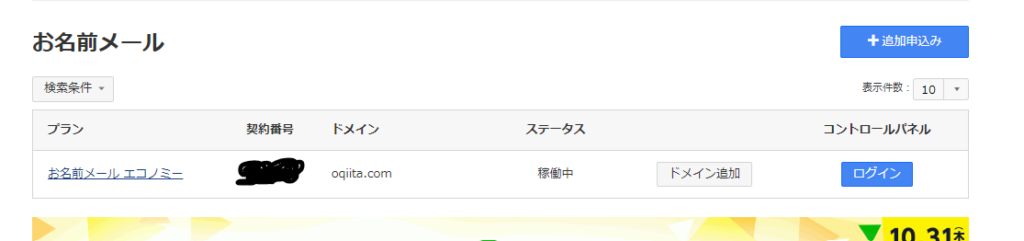
レンタルサーバーコントロールパネル?でメールアドレスを発行。
今回は適当なアドレスを作成
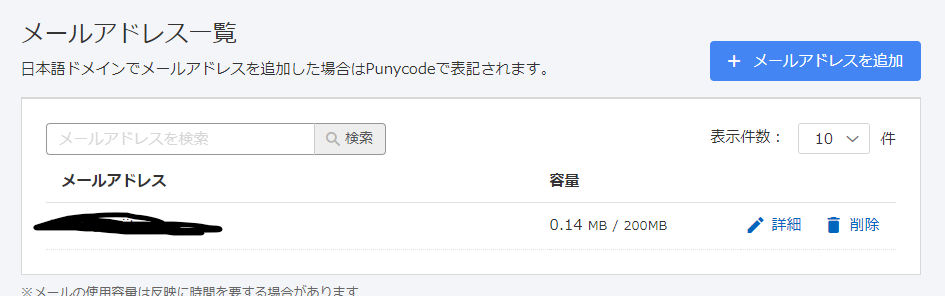
とりあえずこれでアドレスの発行は完了。
この段階でメーラーに設定は可能。
このままだとメールの送受信ができないので設定を追加します。
レンタルサーバーコントロールパネルでドメイン一覧を表示して
該当のドメンのDNSを確認します。
MX、TXT、TXT(default._domainkey)が大事。
AWSのRoute53の既にBlog用で作ったホストゾーンにレコードを追加します。
レンタルサーバーコントロールパネルで確認した
MX、TXT、TXT(default._domainkey)を設定します。
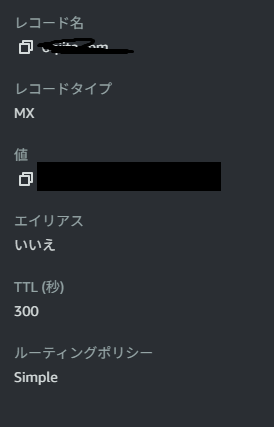
この時優先順位も設定しましょう。
例:10 mail9999.onamae.ne.jp
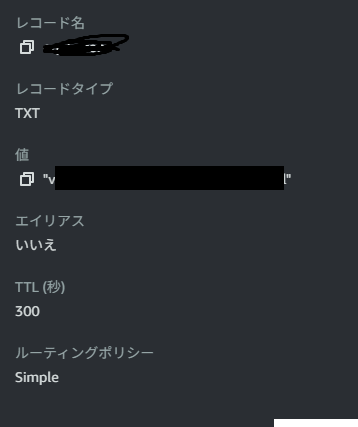
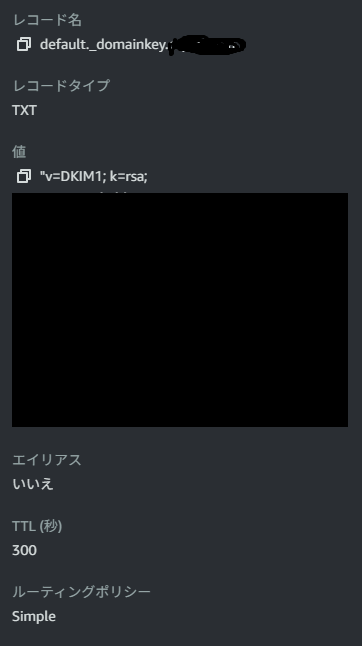
default._domainkeyを設定するとき、エラーが出ると思います。
こちらは以下の記事でも説明があるように、長すぎるようなので文字列を分割します。
ちなみにTXTとdefault._domainkeyが設定されてないと
Gmailのようなセキュリティ厳しめのところとメールやり取りしようとすると
エラーになるので全部設定することをオススメします。
メールの送受信をいろんなメールアドレスとやり取りして
問題無ければ、OKです。
フリーアドレスで十分だと思ったんですが、
フリーアドレスも何個もあると訳分らなくなるし
信用されないとか言われたので、もういっそのこと自分で管理したほうが早くね?
ってなった感じですね。
以上!